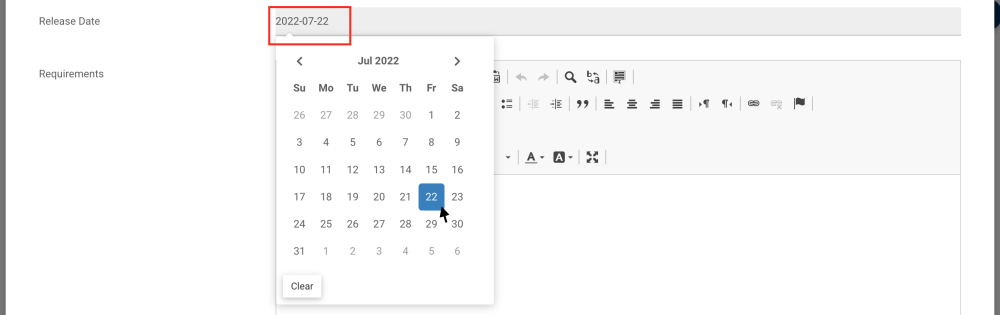Les attributs d’environnement sont des attributs disponibles pour les utilisateurs dans des environnements spécifiques. Cela permet aux organisations de personnaliser leurs ADU (attributs définis par l’utilisateur) par environnement pour moins de confusion, plus d’organisation et de spécificité tout au long de l’expérience utilisateur. L’ajout d’attributs pour tous les environnements de votre organisation (attributs système) est également disponible, cliquez ici pour en savoir plus.
Comment ajouter un attribut d’environnement
1. Naviguez vers la section d’administration de l’environnement.
2. Sélectionnez l’onglet Attributs.

3. Dans l’onglet attributs, les utilisateurs verront tous les attributs système grisés. Ils ne peuvent pas être modifiés ou supprimés à partir de là. Pour savoir comment ajouter, modifier ou supprimer des attributs système, veuillez cliquer ici.
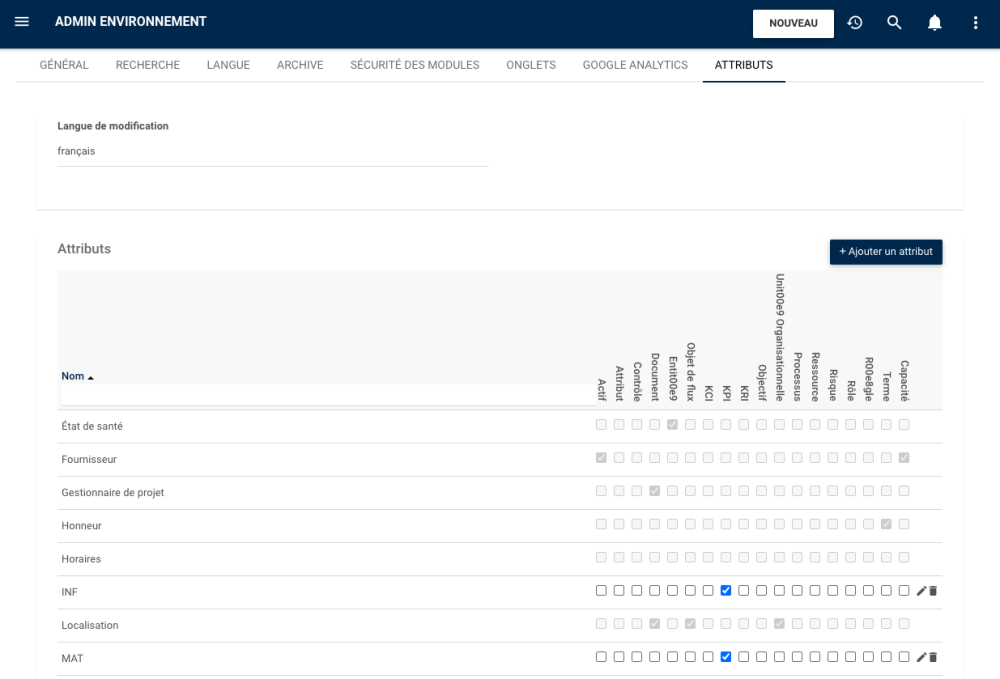
4. Pour ajouter un nouvel attribut, sélectionnez le bouton +Ajouter un nouvel attribut.
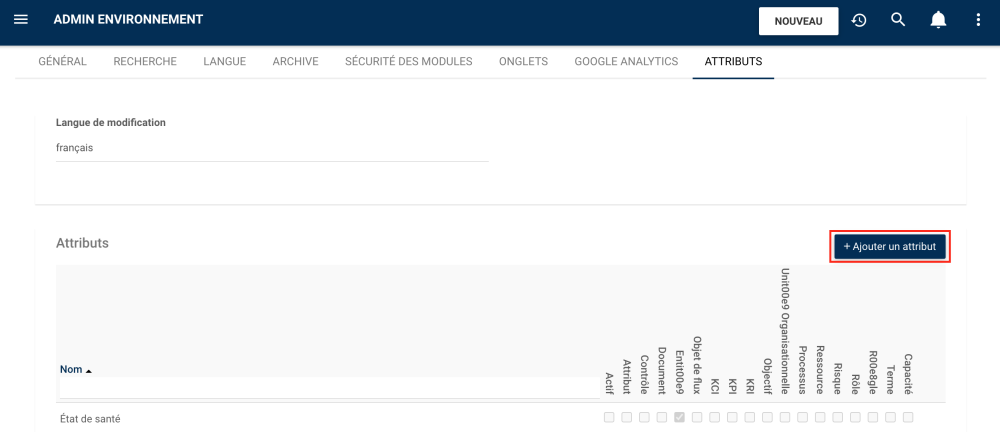
4. Cela créera une fenêtre contextuelle permettant aux administrateurs de l’environnement de remplir les informations appropriées. Ces informations à renseigner dépendent du “Type d’attribut” sélectionné. Le “Type d’attribut” sélectionné par défaut est “Liste – Sélection unique”.
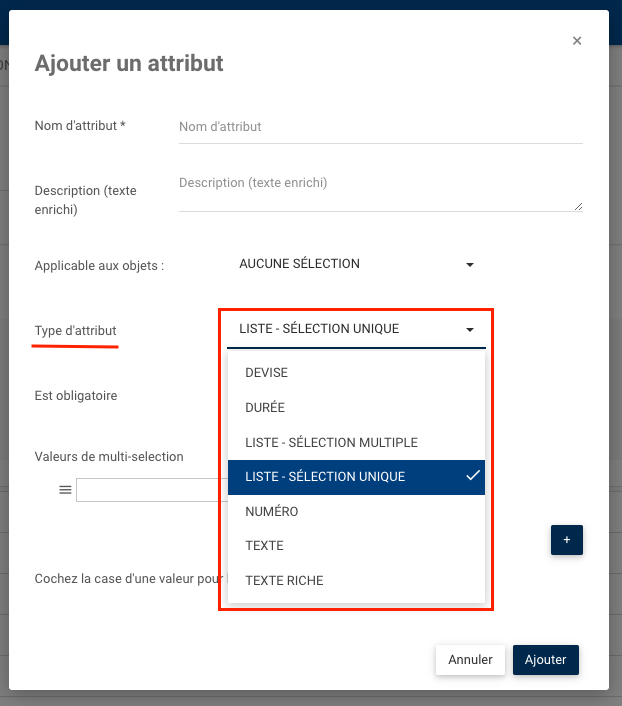
- Pour les types d’attributs Durée, Numéro et Texte, les informations à ajouter sont la valeur par défaut, et cochez la case “Est obligatoire” pour rendre le champ obligatoire pour les utilisateurs. La sélection de l’un de ces types d’attribut dépend du contenu de la valeur par défaut.
- Pour Devise, les informations sont les mêmes que pour Durée/Numéro/Texte, mais avec en plus l’option de sélectionner la “Devise par défaut”. Dans l’exemple ci-dessous, le nom de l’attribut est “Salaire”, il s’applique aux objets “Rôle, Ressource” et il s’agit d’une devise USD.
- Pour Liste – Sélection multiple et Liste – Sélection unique, les informations incluent (voir l’image ci-dessous) :
A- L’option de rendre l’attribut obligatoire
B- La possibilité de réordonner les différentes valeurs en cliquant, glissant et déposant.
C- Le champ pour écrire les valeurs possibles de l’attribut
D- La possibilité de sélectionner une valeur par défaut (pour la sélection unique et multiple) ou plusieurs valeurs par défaut (pour la sélection multiple)
E- La possibilité de supprimer une valeur
F- Le bouton “+” pour ajouter plus de valeurs
- Pour Type de date, il n’y a aucune information à ajouter. Cet attribut est un sélecteur de calendrier dans le formulaire de modification d’un objet, où les utilisateurs choisissent la date appropriée :
Cochez la case “Est obligatoire” pour rendre le champ obligatoire pour les utilisateurs.

- Pour tous les types d’attributs, il est possible de sélectionner les objets auxquels l’attribut s’applique, en les sélectionnant dans la liste déroulante « Applicable aux objets ».
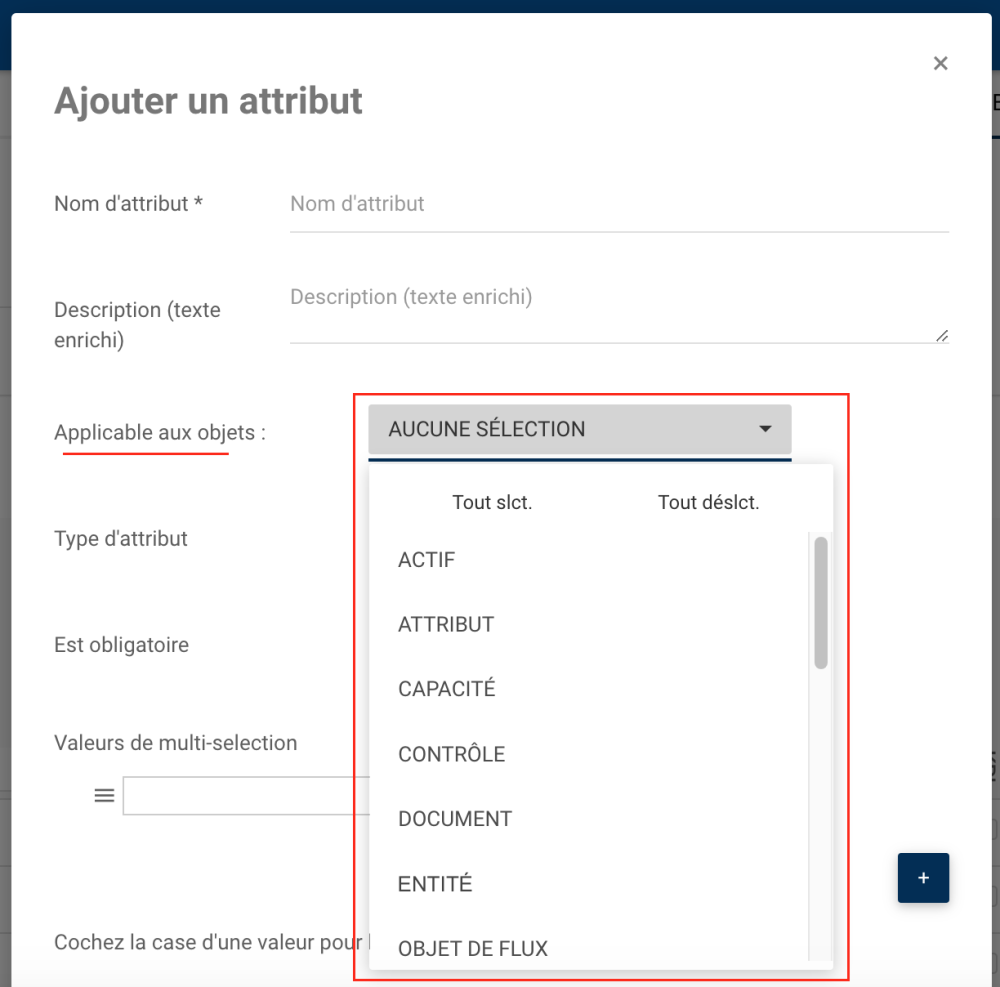
5. Après avoir entré les informations appropriées, sélectionnez le bouton Ajouter.
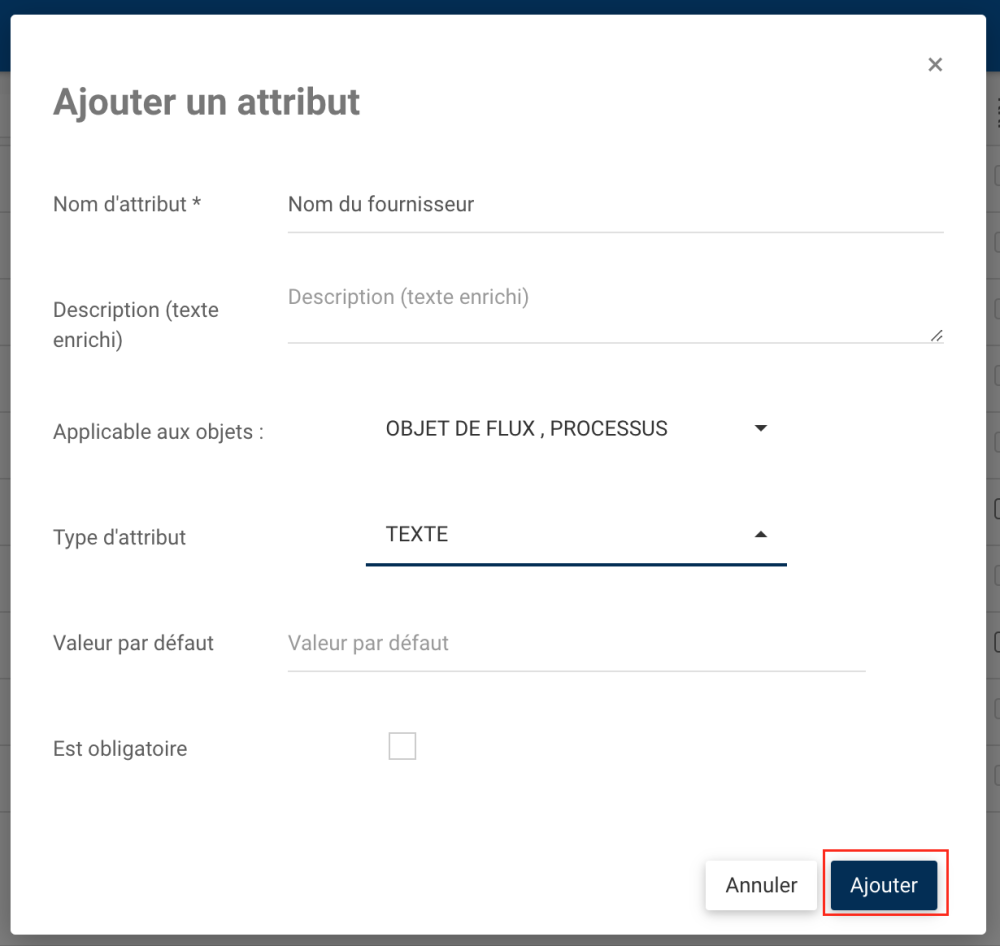
6. L’attribut sera ajouté à l’environnement EPC uniquement.
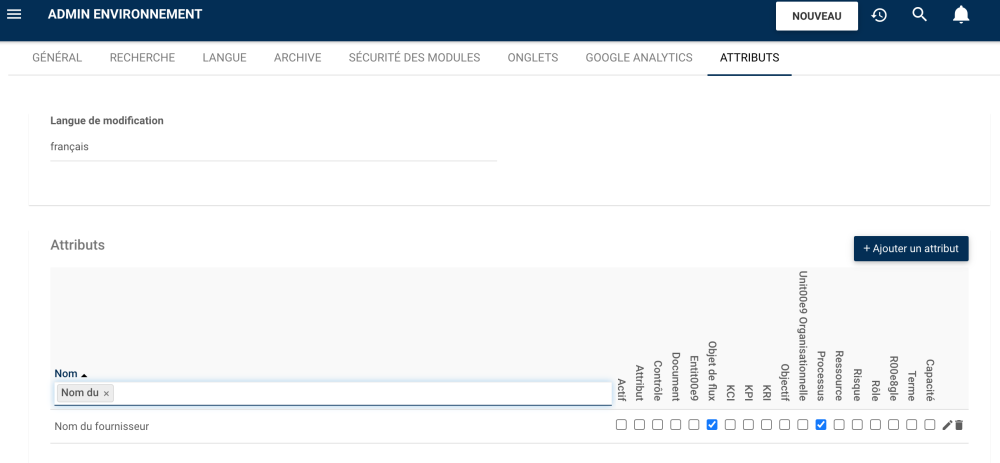
Besoin d'aide supplémentaire avec ce sujet?
Visit the Support Portal